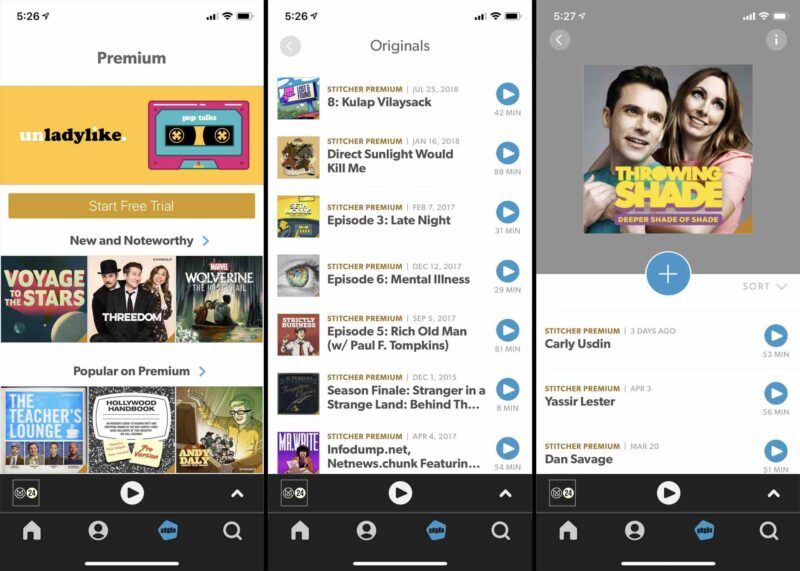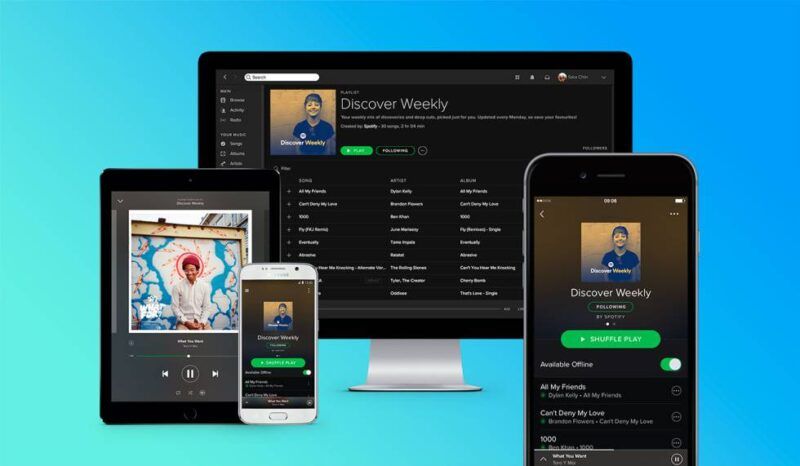Connettere la tua Apple TV al Wi-Fi può essere problematico se hai perso il telecomando. Se sei un utente iPhone o iPad, non hai bisogno di app di terze parti per connettere la TV al Wi-Fi. Il telecomando Apple TV integrato sul tuo iPhone ha reso il collegamento della TV al Wi-Fi un gioco da ragazzi.
Nel frattempo, ci sono altri metodi, come l’utilizzo di un telecomando TV generale o una tastiera Bluetooth wireless di cui parleremo in questo articolo.
Sommario
Se volete continuare a leggere questo post su "[page_title]" cliccate sul pulsante "Mostra tutti" e potrete leggere il resto del contenuto gratuitamente. ebstomasborba.pt è un sito specializzato in Tecnologia, Notizie, Giochi e molti altri argomenti che potrebbero interessarvi. Se desiderate leggere altre informazioni simili a [page_title], continuate a navigare sul web e iscrivetevi alle notifiche del blog per non perdere le ultime novità.
Come collegare Apple TV al Wi-Fi senza telecomando?
Se hai problemi a connettere la tua Apple TV al Wi-Fi, puoi utilizzare in modo permanente un cavo Ethernet per la connessione a Internet. Ma se non trovi conveniente il cablaggio, puoi utilizzare alcuni metodi per connettere Apple TV al Wi-Fi senza telecomando.
Prima di iniziare, prendi una lunghezza adeguata del cavo Ethernet poiché ne abbiamo temporaneamente bisogno durante il processo. Inoltre, è necessario un iPhone o un iPad per eseguire i metodi discussi di seguito.
Modifica delle credenziali wireless
Il primo e più semplice metodo per connettere la tua Apple TV al Wi-Fi senza telecomando è semplicemente cambiare le credenziali wireless. Ma ricorda, puoi utilizzare questo metodo solo se hai accesso al pannello di amministrazione del router e il Wi-Fi è già attivo sulla tua TV.
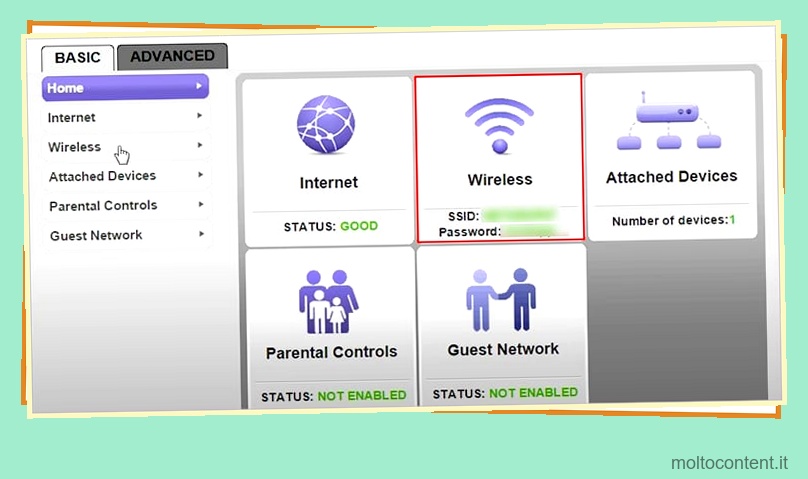
Quello che devi fare è cambiare il nome Wi-Fi e la password della nuova rete Wi-Fi esattamente nella rete Wi-Fi salvata in precedenza nella tua Apple TV. Con questo, la Apple TV si collegherà alla nuova rete Wi-Fi interpretandola come la stessa vecchia rete.
I passaggi per modificare le credenziali wireless possono dipendere dal produttore del router. Puoi consultare questo articolo completo su come accedere alle impostazioni del router .
Utilizzo del Centro di controllo
Se possiedi un iPhone o un iPad, puoi anche usarlo come telecomando e connettere la tua Apple TV al Wi-Fi. Tuttavia, assicurati che il tuo dispositivo esegua una versione iOS superiore a iOS 12 per utilizzare questa funzione. Collega il tuo iPhone o iPad allo stesso Wi-Fi che utilizzerai per connettere la TV, quindi segui i passaggi seguenti:
- Innanzitutto, collega l’Apple TV al router utilizzando un cavo Ethernet e accendilo.
- Quindi apri Control Center sul tuo iPhone o iPad.
- Vedrai un’icona remota lì. Toccalo.

- Se non lo vedi, vai su Impostazioni > Centro di controllo .
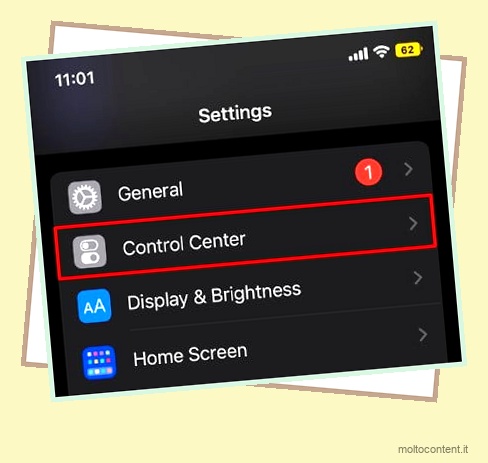
- Aggiungi Apple TV Remote .
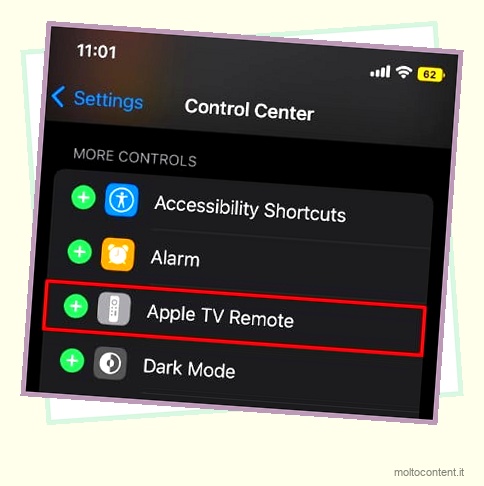
- Verrà avviata l’app remota Apple TV. Seleziona la tua Apple TV dal menu a discesa in alto.
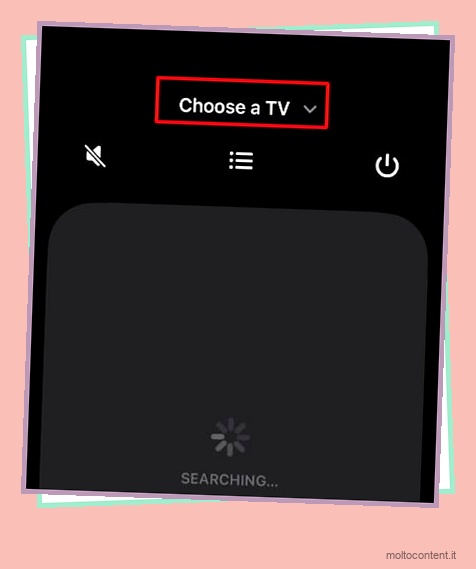
- Quindi vai a Impostazioni > Rete .
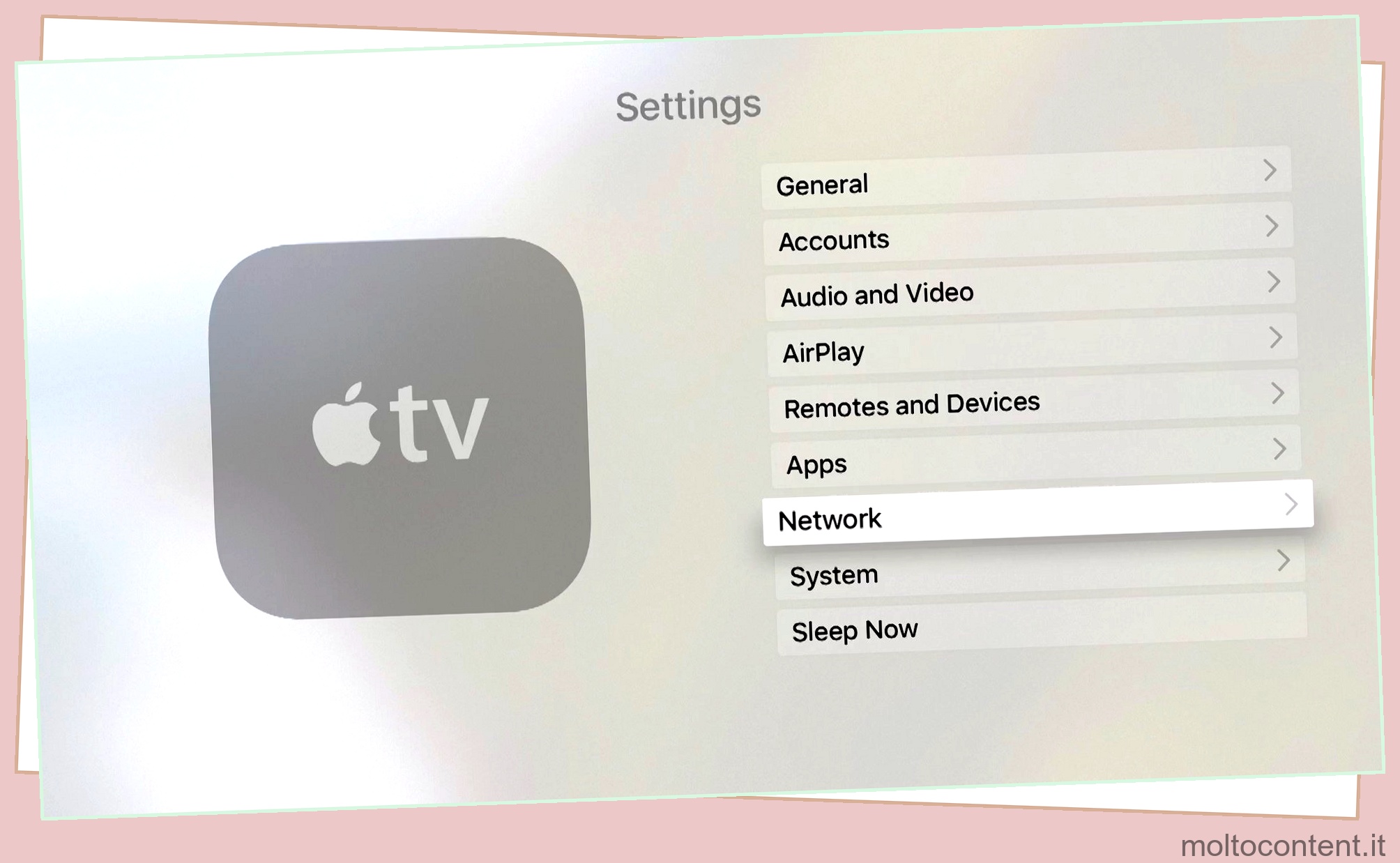
- Scegli Wi-Fi .
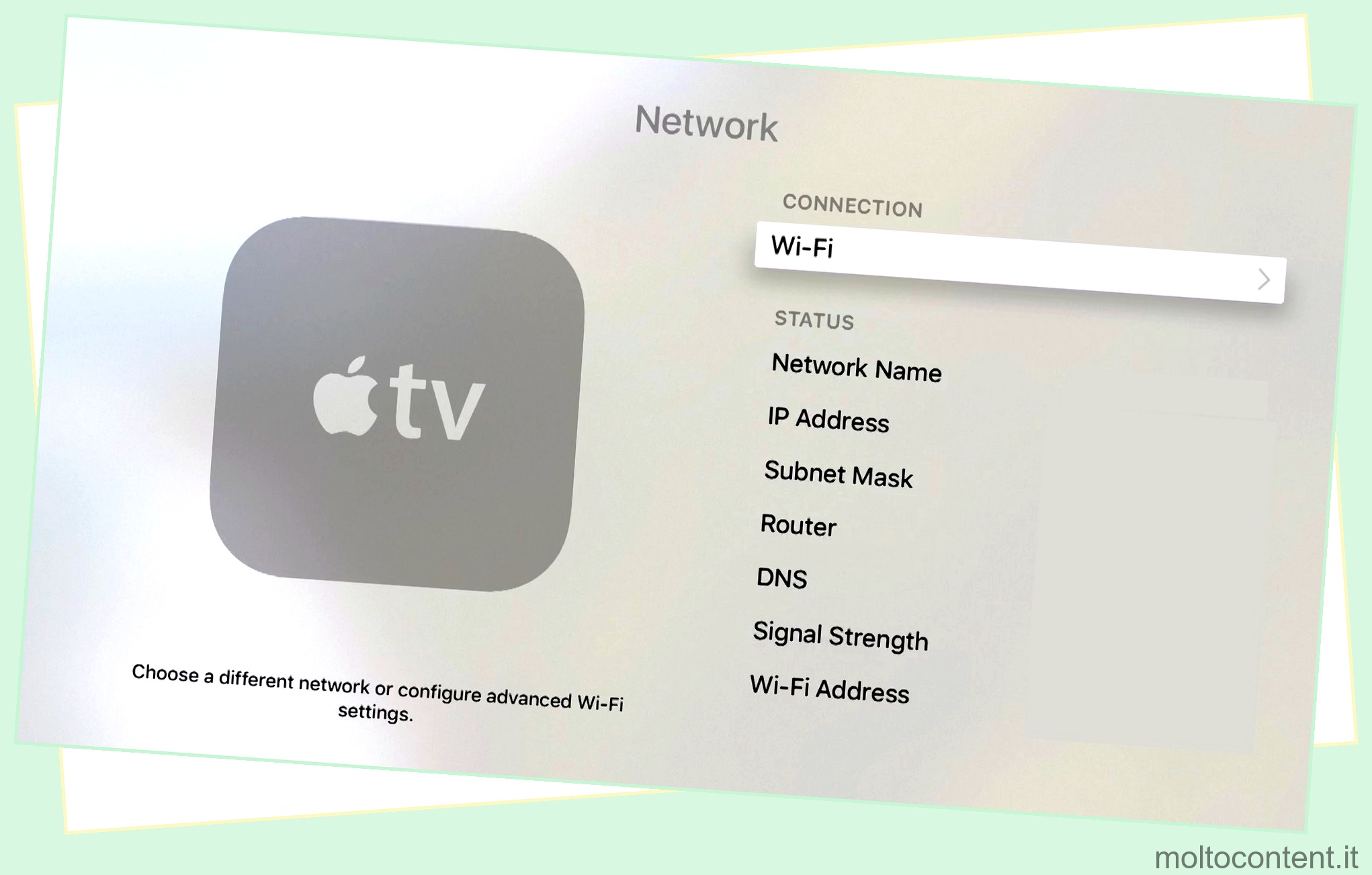
- Tocca la rete Wi-Fi, inserisci la chiave di sicurezza e connettila.
Nota: se possiedi uno smartphone Android, puoi utilizzare un’app di controllo remoto di terze parti disponibile su Play Store per navigare attraverso la tua Apple TV.
Utilizzo del metodo di apprendimento remoto
Successivamente, puoi utilizzare il telecomando della TV per controllare Apple TV. Apple TV ha un telecomando Siri, mentre la tua TV ha un telecomando a infrarossi. Puoi programmare questo telecomando a infrarossi da utilizzare con Apple TV. Niente può essere più conveniente dell’utilizzo di un telecomando, quindi diamo la priorità a questa tecnica rispetto ad altri metodi.
Hai bisogno di un iPhone o iPad e di un telecomando a infrarossi per utilizzare il metodo di apprendimento remoto. Segui i passaggi seguenti per associare il telecomando a infrarossi con Apple TV.
- Prendi un cavo Ethernet di lunghezza adeguata e usalo per collegare la TV e il router.
- Connetti i tuoi iDevice allo stesso Wi-Fi a cui hai collegato l’Apple TV.
- Ora apri il Centro di controllo sul tuo iDevice e tocca l’icona del telecomando Apple TV.

- Sul telecomando Apple TV, scegli la tua Apple TV e tocca Impostazioni.

- Quindi seleziona Generale > Telecomandi .
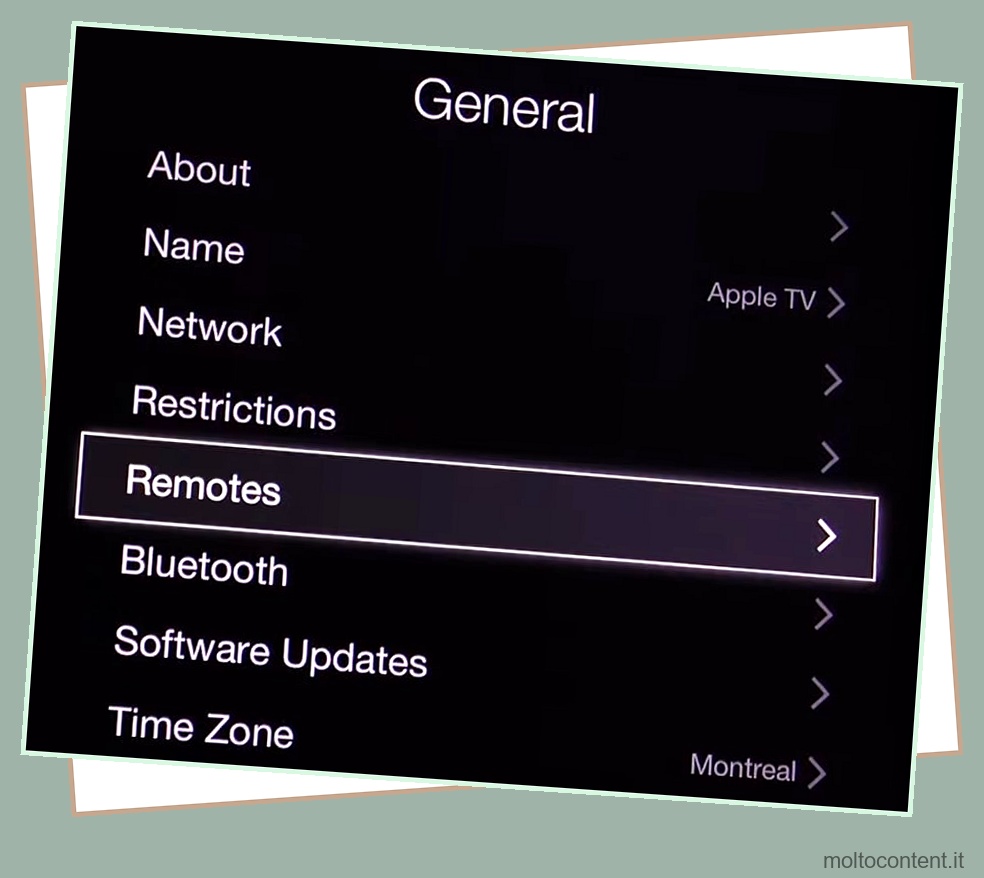
- Tocca Apprendi telecomando .
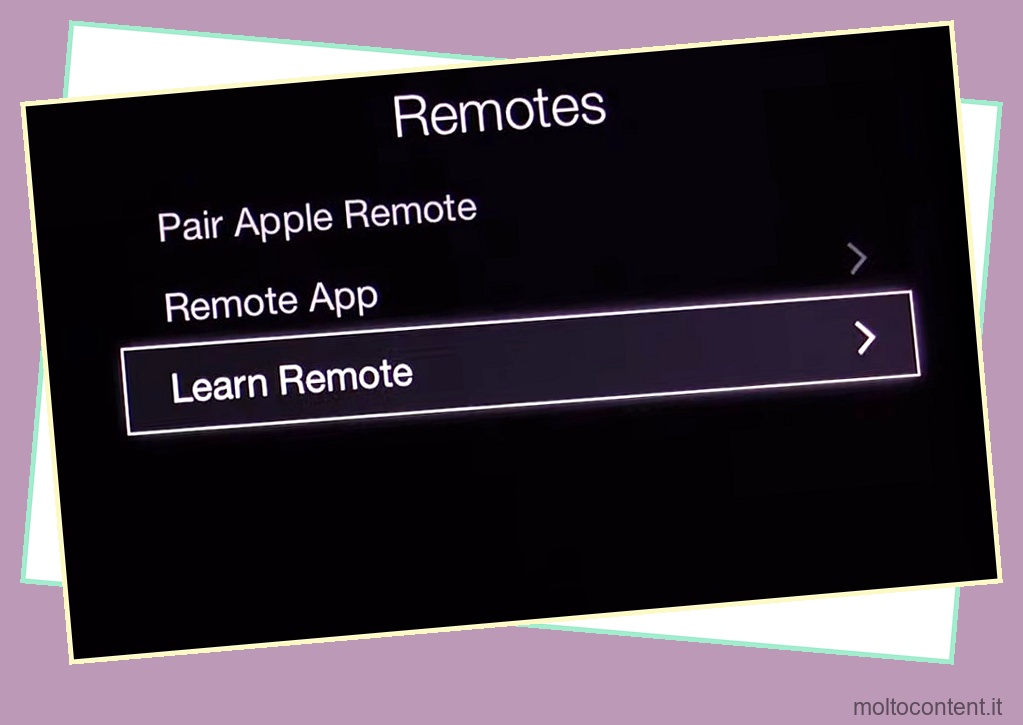
- Rivolgi il telecomando a infrarossi verso il box Apple TV e tocca il pulsante Start.
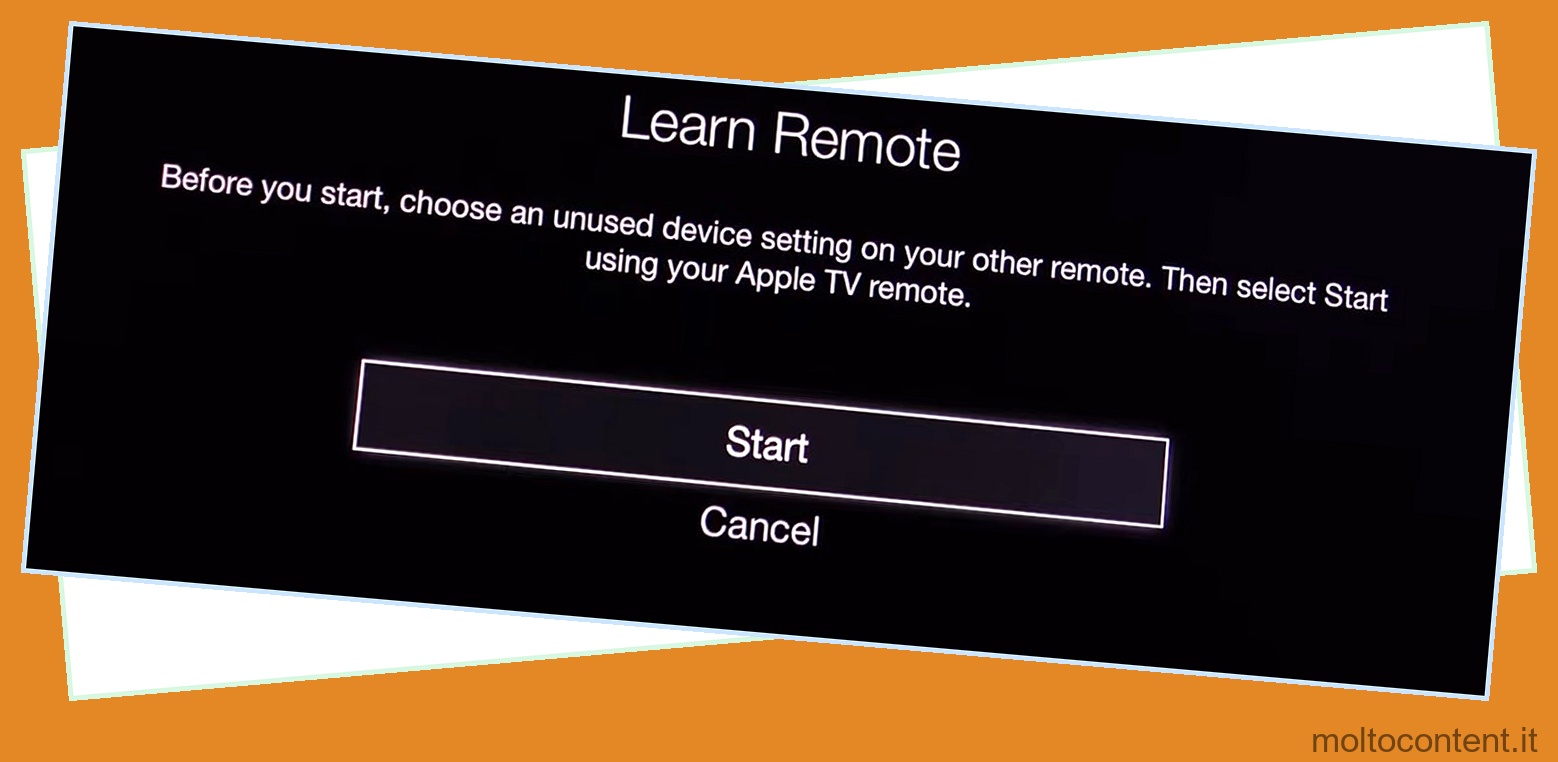
- Toccare i rispettivi pulsanti sul telecomando come mostrato sullo schermo TV per completare il processo di sincronizzazione remota.
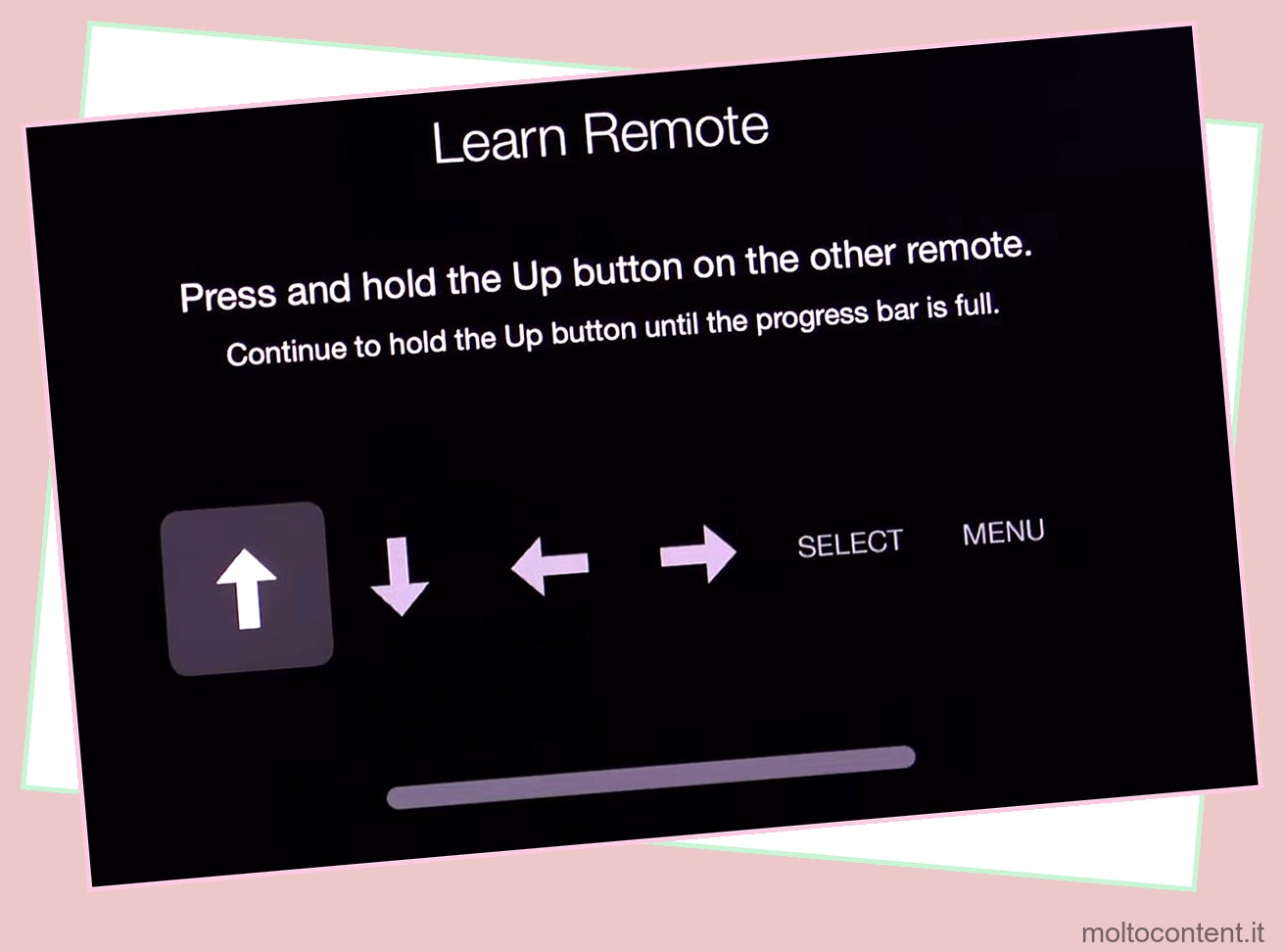
- Una volta completato, rinomina il telecomando e puoi usarlo con Apple TV.
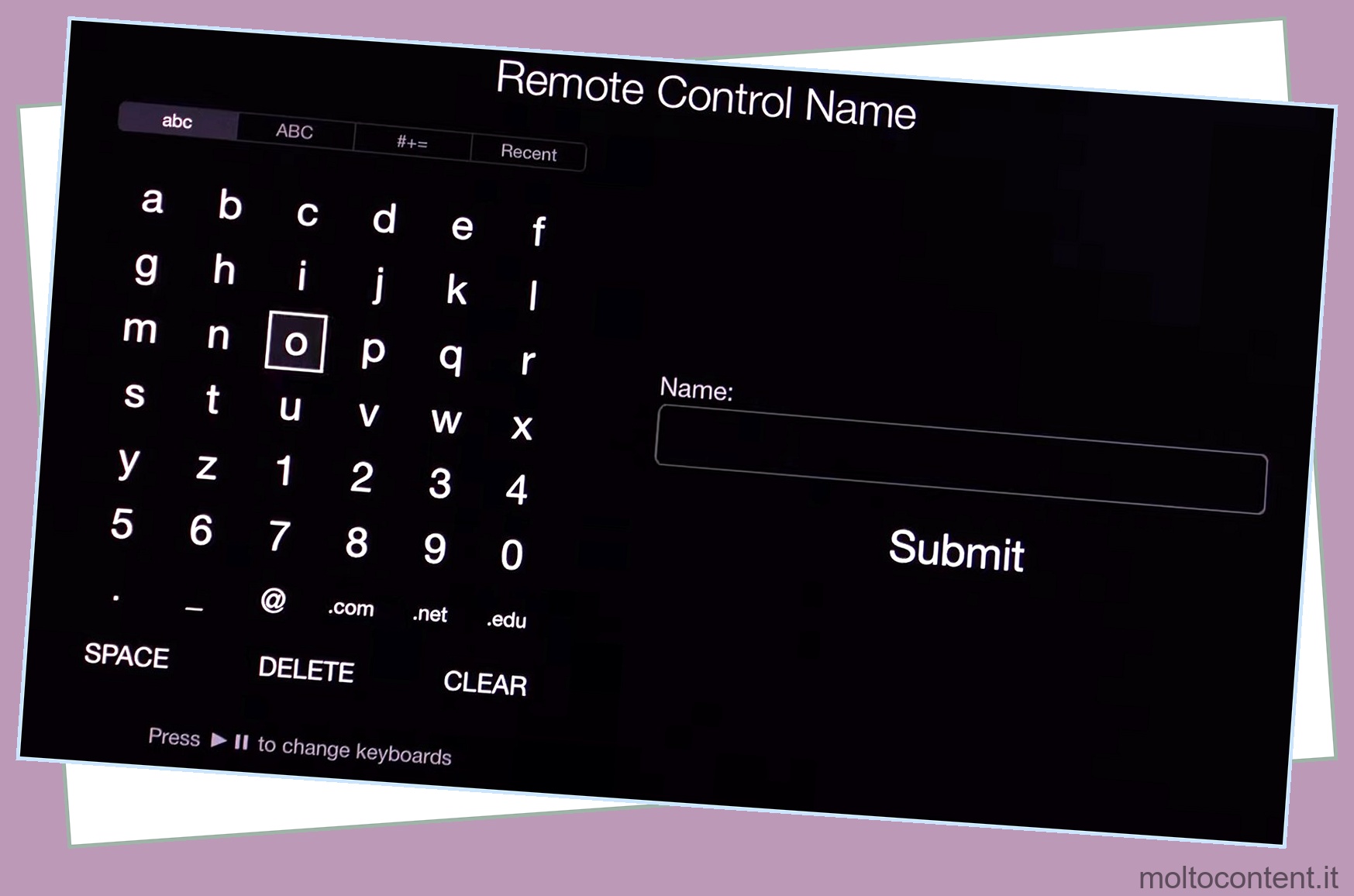
- Per connettere la TV al Wi-Fi, apri Impostazioni > Rete > Wi-Fi utilizzando il telecomando e scegli la rete Wi-Fi a cui connetterti.

Utilizzo della tastiera wireless
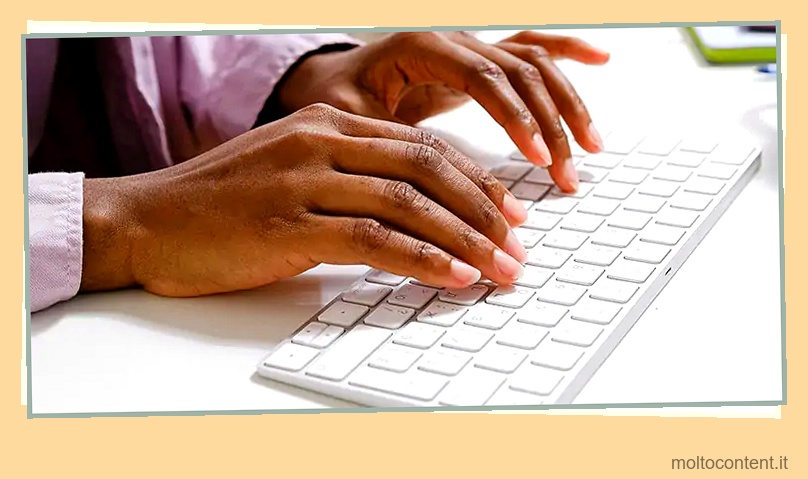
È anche possibile se possiedi una tastiera Bluetooth wireless e la trovi comoda da usare con la tua TV. Puoi usarlo per navigare attraverso la tua Apple TV, inclusa la connessione della TV al Wi-Fi. Di seguito sono riportati i passaggi per associare una tastiera Bluetooth alla tua Apple TV.
- Accendi la tastiera e abilita la modalità di associazione.
- Ora apri l’app remota Apple TV sul tuo iPhone e tocca Impostazioni .
- Quindi seleziona Telecomandi e dispositivi .

- Tocca Bluetooth .
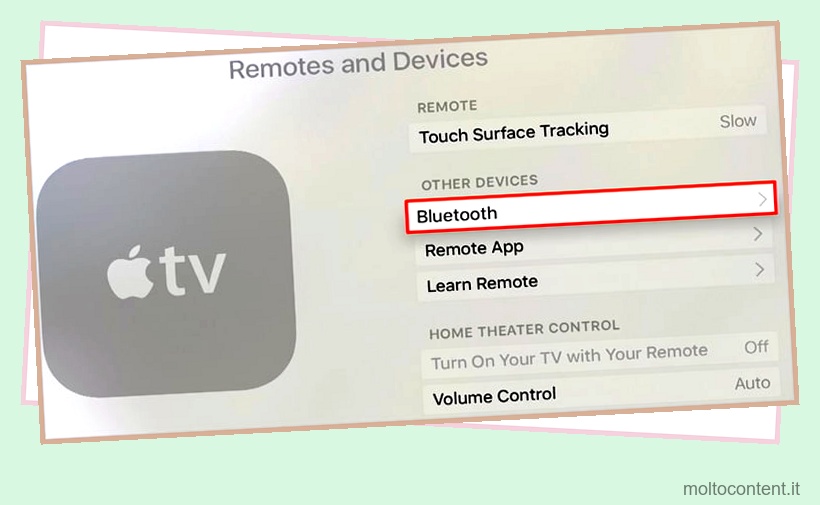
- Seleziona la tastiera Bluetooth e associala alla TV utilizzando il codice di accoppiamento fornito.
- Una volta completata l’associazione, puoi utilizzare la tastiera come telecomando per la tua Apple TV. Utilizzare i tasti freccia per navigare tra le impostazioni Wi-Fi e connettere la TV al Wi-Fi.